Cum să actualizați firmware-ul camerei pe un Android Samsung Galaxy

Într-un recent Froyo, Android 2.2.1 actualizare, Samsung a lansat o versiune defectuoasă. Acest lucru a dus la multe probleme pentru unii și puține pentru alții. Totuși, este extrem de similar faptul că camera video a încetat să funcționeze sau a devenit extrem de instabilă pentru utilizatorii cu varianta Epic 4G.
Din fericire, Samsung a lansat o actualizare de firmware specifică camerei care ar trebui să corecteze în mare parte această problemă. Spun „mai ales”, deoarece camera este încă cam lentă, dar am confirmat că funcționează acum.
Bine, să trecem la actualizare!
Pasul 1
Pe ecranul dvs. de pornire, Atingeți în Sertar pentru aplicații. Odată intrat în sertarul aplicației, Atingeți în aparat foto app.
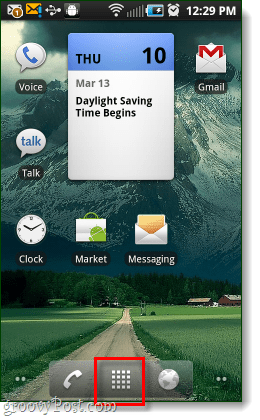
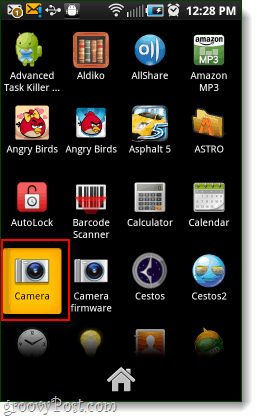
Pasul 2
În aplicația pentru camere foto Atingeți în Setări butonul din stânga jos.*
*Dacă acest buton nu este vizibil Faceți clic pe săgeata laterală pentru al face să alunece.
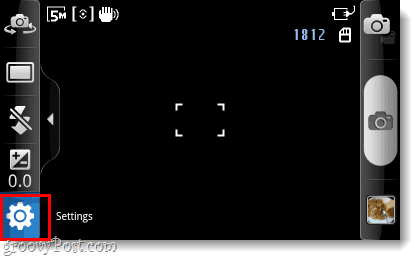
În setările camerei, Atingeți în Cheie fila și apoi Atingeți în sageata in jos și Atingeți în Verificare firmware buton.
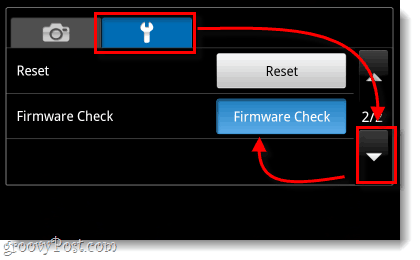
Pasul 3
În sfârșit, veți fi pe ecranul actualizării firmware-ului. Primul lucru de făcut este Atingeți Verificați versiunea după rețea. Veți vedea un avertisment mic care scrie „Va apărea o taxă suplimentară. Vei continua? ” Atingeți da.
Despre această taxă, nu există nicio taxă: Pe lângă faptul că este scris completengleză spartă (Samsung este din Coreea până la urmă), habar nu am despre ce este vorba. Nicăieri nu notează nimic despre un preț și nu am auzit despre nimeni că ar fi fost încasat ceva pe factura telefonului pentru asta. Niciodată nu trebuie să oferiți informațiilor dvs. despre cardul dvs. de credit Samsung, așa că cred că a rămas doar fragmente de software care nu ar trebui să fie acolo.
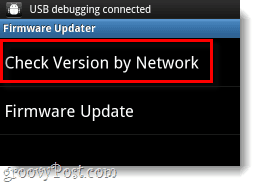
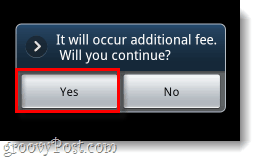
După ce ați terminat verificarea versiunii prin rețea, puteți efectua o actuală Actualizarea firmware-ului. Din nou, veți vedea aceeași fereastră cu taxe false Atingeți da.
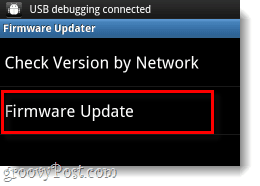
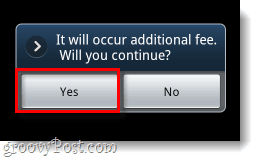
Pasul 4
Telefonul dvs. va conecta la o rețea Samsung ambiguă, apoi vă va oferi detalii pentru o aplicație numită CameraFirmware_OZ. Atingeți portocala Instalare, apoi pe ecranul următor Atingeți Instalare din nou.
Notă: Permisiunile pe care le solicită aplicația sunt aceleași permisiuni pe care le are deja camera dvs.; cam inutil să întrebi cu adevărat ...
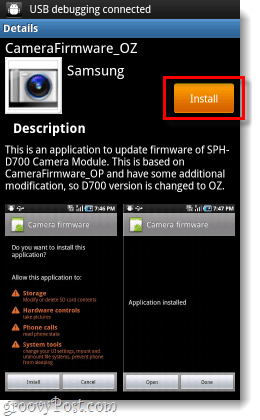
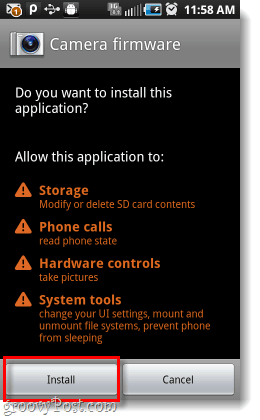
Pasul 5
Avertizare: Înainte de a începe acest pas, asigurați-vă că telefonul dvs. este decent durata de viata a baterieisau este conectat la un încărcător. Dacă telefonul dvs. se oprește în timpul instalării firmware-ului camerei, acesta ar putea face camera inutilizabilă.
Odată instalată aplicația pentru firmware Camera, acum o putem folosi pentru a instala adevăratul firmware. Atingeți Deschis din aplicația de firmware Camera și apoi va începe instalarea. Timpul total de configurare ar trebui să fie de aproximativ 3 minute.
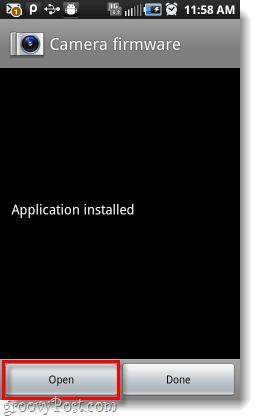
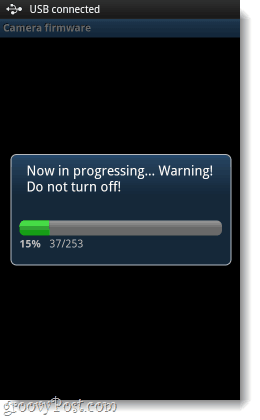
Pasul 6
Când firmware-ul termină actualizarea, veți vedea o fereastră mică de succes, Atingeți O.K iar aplicația de telefon se va reporni. După ce aveți firmware-ul complet instalat, aplicația pentru firmware Camera va întreba acum dacă doriți să se dezinstaleze. Deoarece nu mai avem nevoie de el, de ce nu? Atingeți O.K.
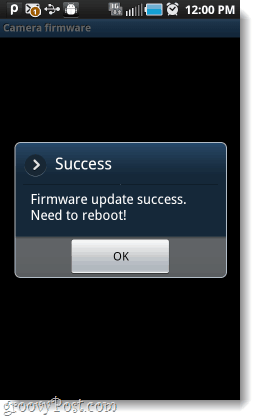
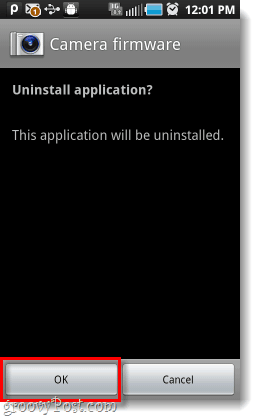
Terminat!
Acum, Samsung Galaxy dumneavoastră ar trebui să aibă actualizat firmware-ul camerei. Poate că nu complet rezolva problema ratei cadrului, dar vă va ajuta. Acest lucru ar trebui, de asemenea, să împiedice înregistrările dvs. să se prăbușească imediat în timpul unei capturi.
Poate că într-o zi, producătorii de telefoane vor primi nota: „Sunteți o companie hardware, construiți telefonul. Permiteți unei companii de software (Google) să se ocupe de TOATE software-ul.“
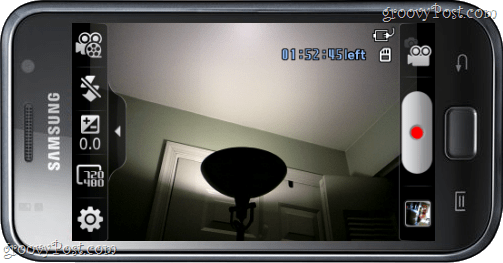









Lasa un comentariu